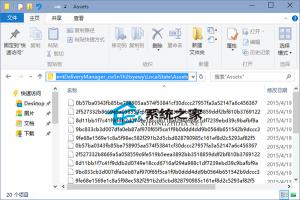Win10输入法无法切换如何办?Win10输入法无法切换的解决方法
2019-01-10 00:00:00 浏览:1405 作者:管理员
最近有Win10用户反映,打字的时候发现输入法无法切换,用户反复试了几次,但结果都一样,这让用户非常苦恼。那么,Win10输入法无法切换如何办呢?下面,我们就一起往下看看Win10输入法无法切换的解决方法。 方法/步骤 1、在桌面任务栏点击“右键”,打开“任务管理器”; 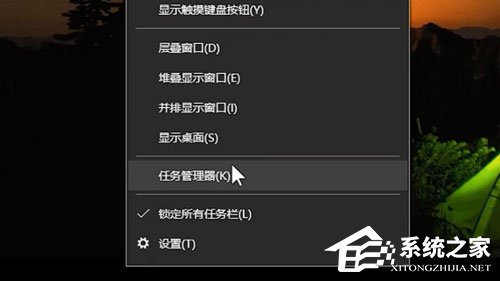 2、找到你的输入法,点击“结束任务”;
2、找到你的输入法,点击“结束任务”; 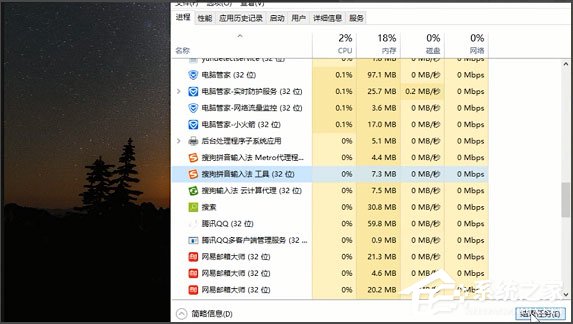 3、右键点击“开始”,打开控制面板,选择“时钟、语言和区域”;
3、右键点击“开始”,打开控制面板,选择“时钟、语言和区域”; 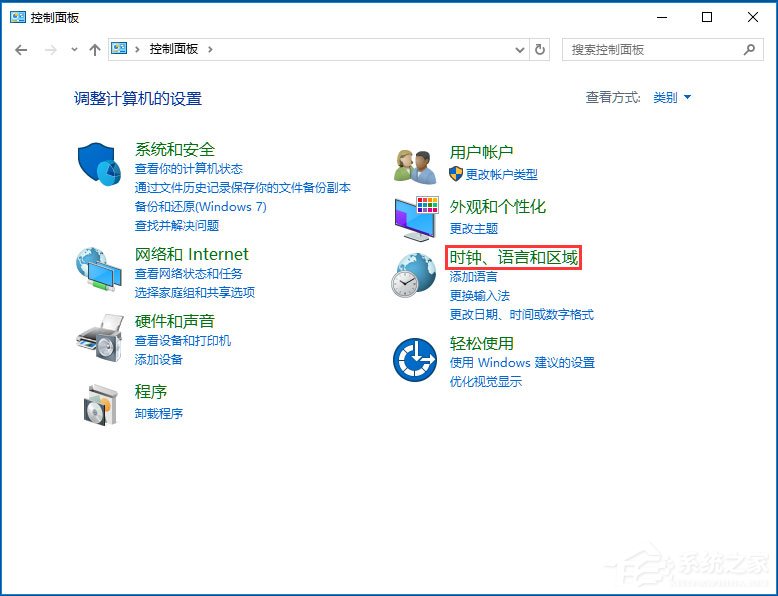 4、点击“语言”找到左边的“高级设置”,勾选“使用桌面语言栏”;
4、点击“语言”找到左边的“高级设置”,勾选“使用桌面语言栏”; 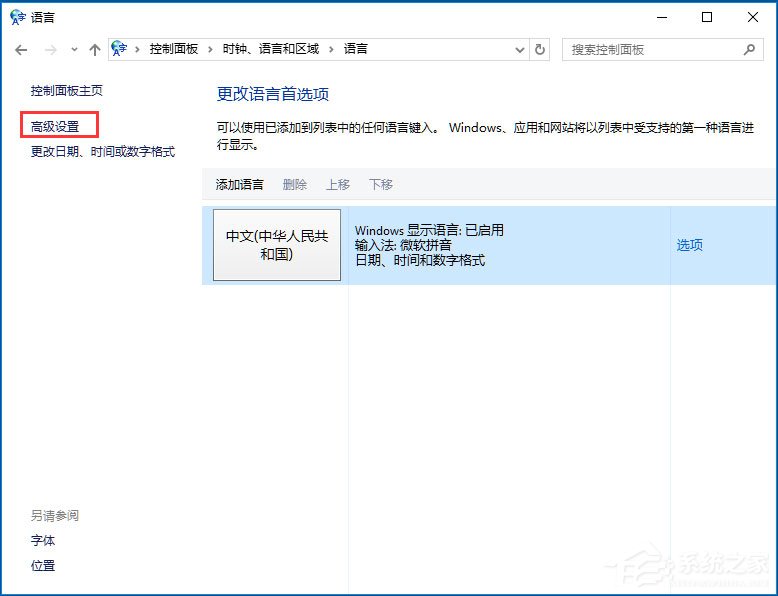
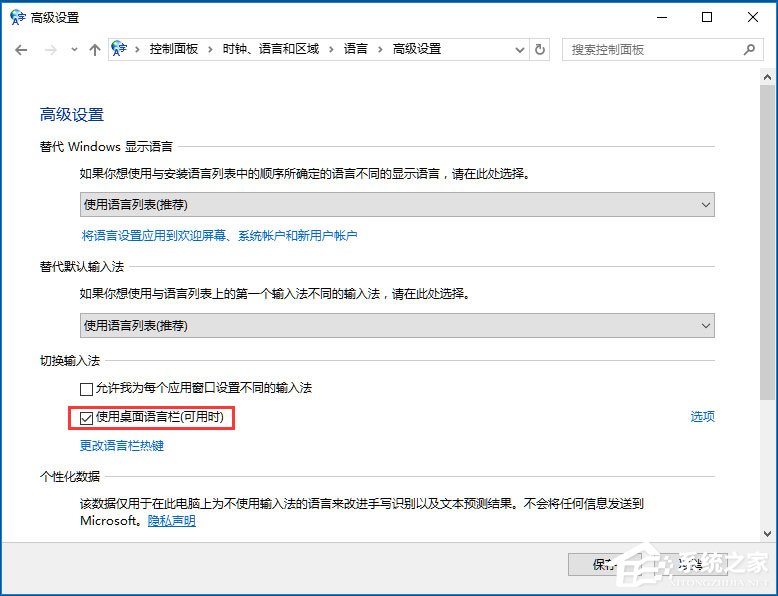 5、点开右边的“选项”,勾选“悬浮于桌面上”,然后点击“确定”就可以了。
5、点开右边的“选项”,勾选“悬浮于桌面上”,然后点击“确定”就可以了。 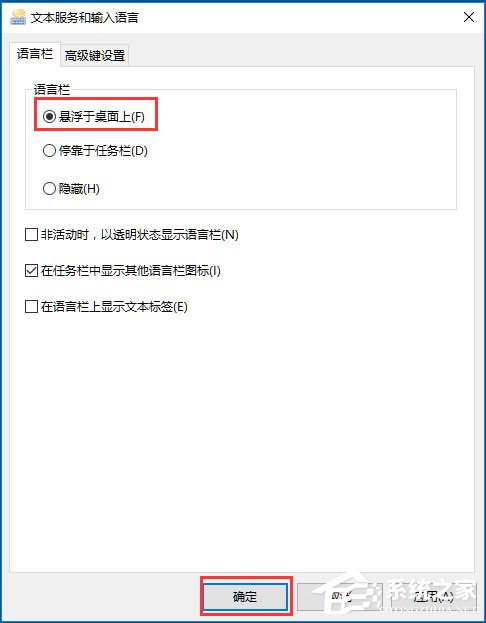 以上就是Win10输入法无法切换的具体解决方法,按照以上方法进行操作后,相信Win10输入法就能正常切换了。
以上就是Win10输入法无法切换的具体解决方法,按照以上方法进行操作后,相信Win10输入法就能正常切换了。